Vous allez maintenant créer un modèle permettant l’analyse des informations des affaires.
Il s’agit du modèle en étoile regroupant les tables de faits et les axes d’analyse.
Placez-vous sur le dossier « Modèles finaux » et sur le dossier « Gescom ». Cliquez droit, et sélectionnez « Nouveau >> Nouveau modèle ».
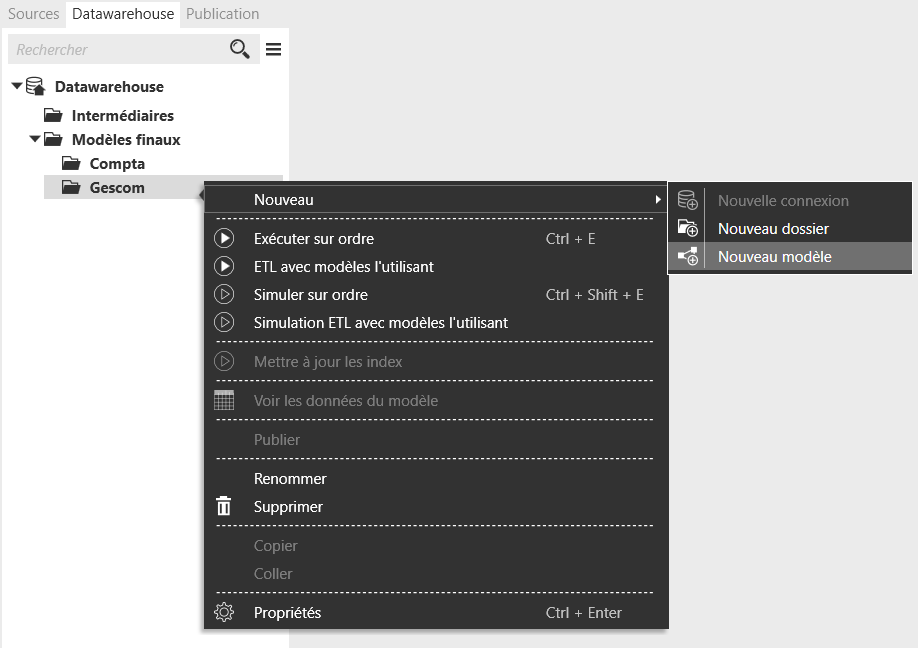
Nommez le « Affaires ».
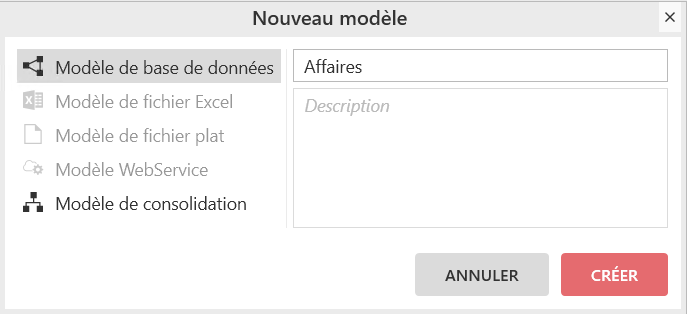
Cliquez sur le lien « Tables de la connexion » au milieu de la zone de mapping ou sur le bouton Tables de la connexion dans l'onglet ACCUEIL.
Dans la fenêtre sélectionnez, avec la touche Ctrl de votre clavier, les modèles suivants de la connexion « Alizes » : « A Compte final », « A Contact », « A Temps », « F Affaires ». Cliquez sur le bouton « Ajouter au mapping ».
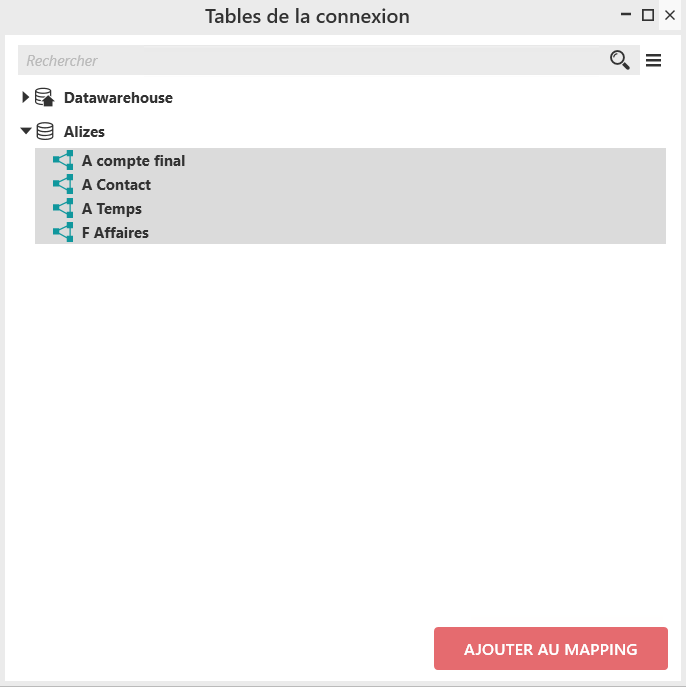
Fermez la fenêtre « Tables de la connexion ».
Réalisez ensuite les jointures en partant de la table de faits.
Par exemple pour la relation entre les tables « F Affaires » et « A Temps », vous avez le message suivant qui apparaît :
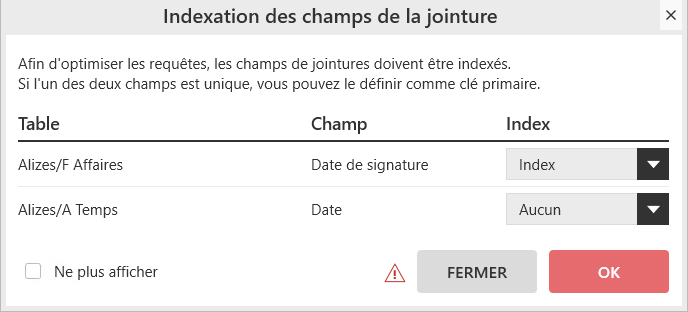
Si vous cliquez sur le warning ![]() en bas à côté du bouton « Fermer » vous avez le message suivant qui apparaît :
en bas à côté du bouton « Fermer » vous avez le message suivant qui apparaît :
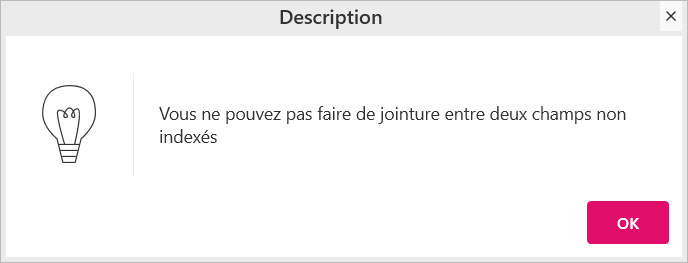
Sur le modèle « A Temps » il n’y a pas de clé primaire ni d’index déclaré sur le champ « Date ».
Vous allez donc dans la fenêtre « Indexation des champs de la jointure » sélectionner « Clé primaire » dans la liste déroulante à côté du champ « Date ».
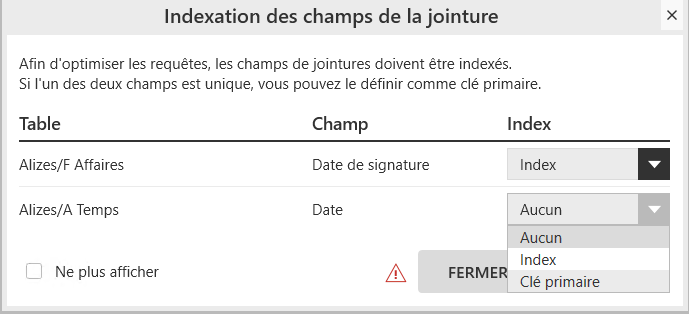
Le warning disparaît :
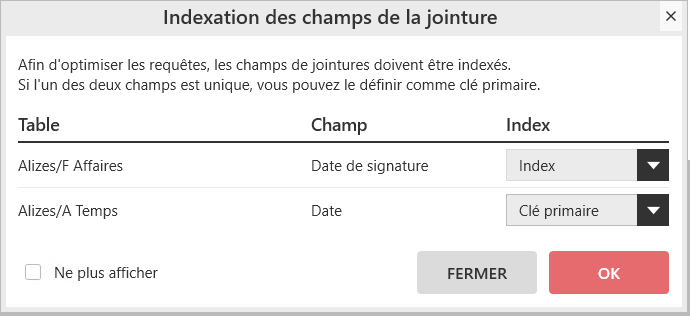
Vous pouvez valider en cliquant sur le bouton « OK ». La jointure est alors créée.
Important
La clé primaire sur le champ « Date » a été automatiquement créé sur le modèle « A Temps » de la connexion « Alizes ».
Vous devez obtenir le résultat suivant :
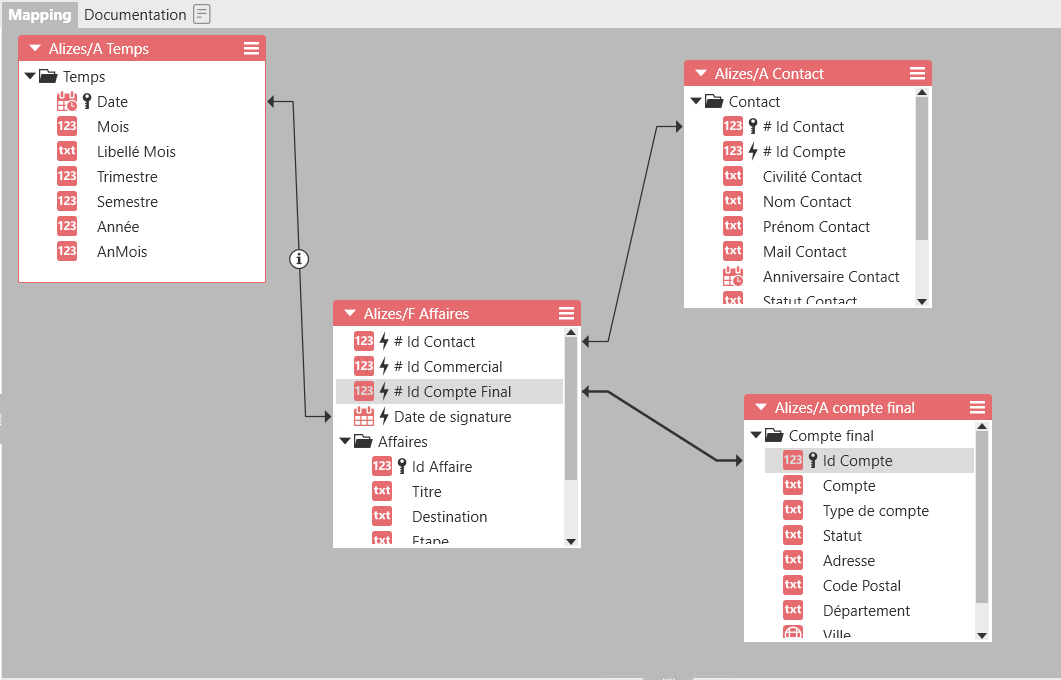
Vous pouvez constater qu’il y a un point d’information ![]() sur une des jointures.
sur une des jointures.
Si vous cliquez dessus le message suivant apparaît :
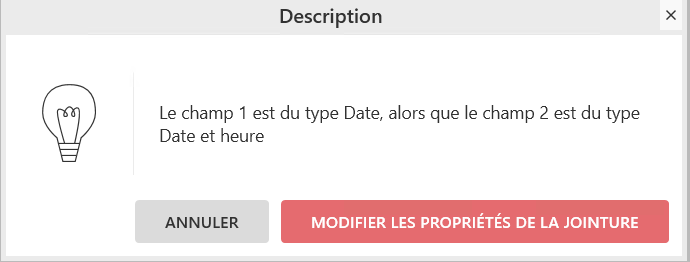
Astuce
Pour optimiser la jointure, il faut que le type des deux champs servant de jointure soit le même.
Cette fois il faut retourner sur les modèles dans l’onglet « Sources » et modifier les types de champs pour ne plus avoir ces petites alertes.
Dès que vous avez fait vos modifications dans les modèles sources, vous obtenez un modèle en étoile sans warning ni information.
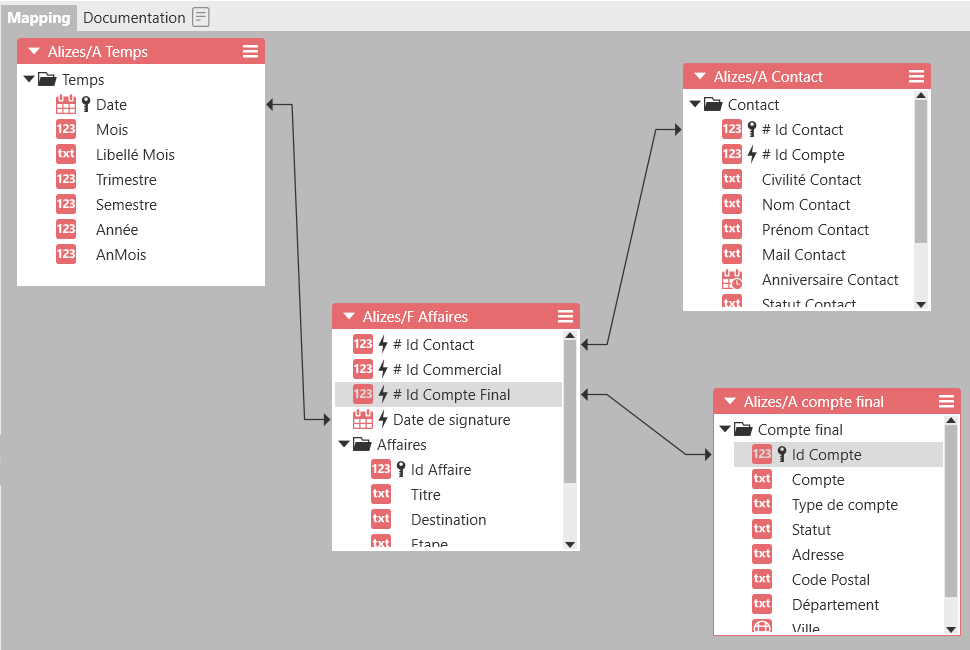
Vous allez maintenant ajouter les champs destination au modèle.
Sélectionnez le dossier « Contact » de la table « A Contact », et ajoutez-le aux champs destination.
Faites de même avec le dossier « Compte final » de la table « A Compte final », et ajoutez-le aux champs destination.
Faites de même avec le dossier « Temps » de la table « A Temps », et ajoutez-le aux champs destination.
Faites de même avec le dossier « Affaires » de la table « F Affaires », et ajoutez-le aux champs destination.
Vous allez maintenant ajouter aux champs destination les clefs étrangères de la table de fait :
- Dans les champs destination, dans le dossier « Contact », supprimer le champ « # Id Contact » et remplacez le par le champ « # Id Contact » de la table « F Affaires » en le sélectionnant et en le déposant dans les champs destination à la place du champ supprimé.
- Dans les champs destination, dans le dossier « Compte final », supprimer le champ « Id Compte » et remplacez le par le champ « # Id Compte final » de la table « F Affaires » en le sélectionnant et en le déposant dans les champs destination à la place du champ supprimé.
- Dans les champs destination, dans le dossier « Temps », supprimer le champ « Date » et remplacez le par le champ « Date de signature » de la table « F Affaires » en le sélectionnant et en le déposant dans les champs destination à la place du champ supprimé.
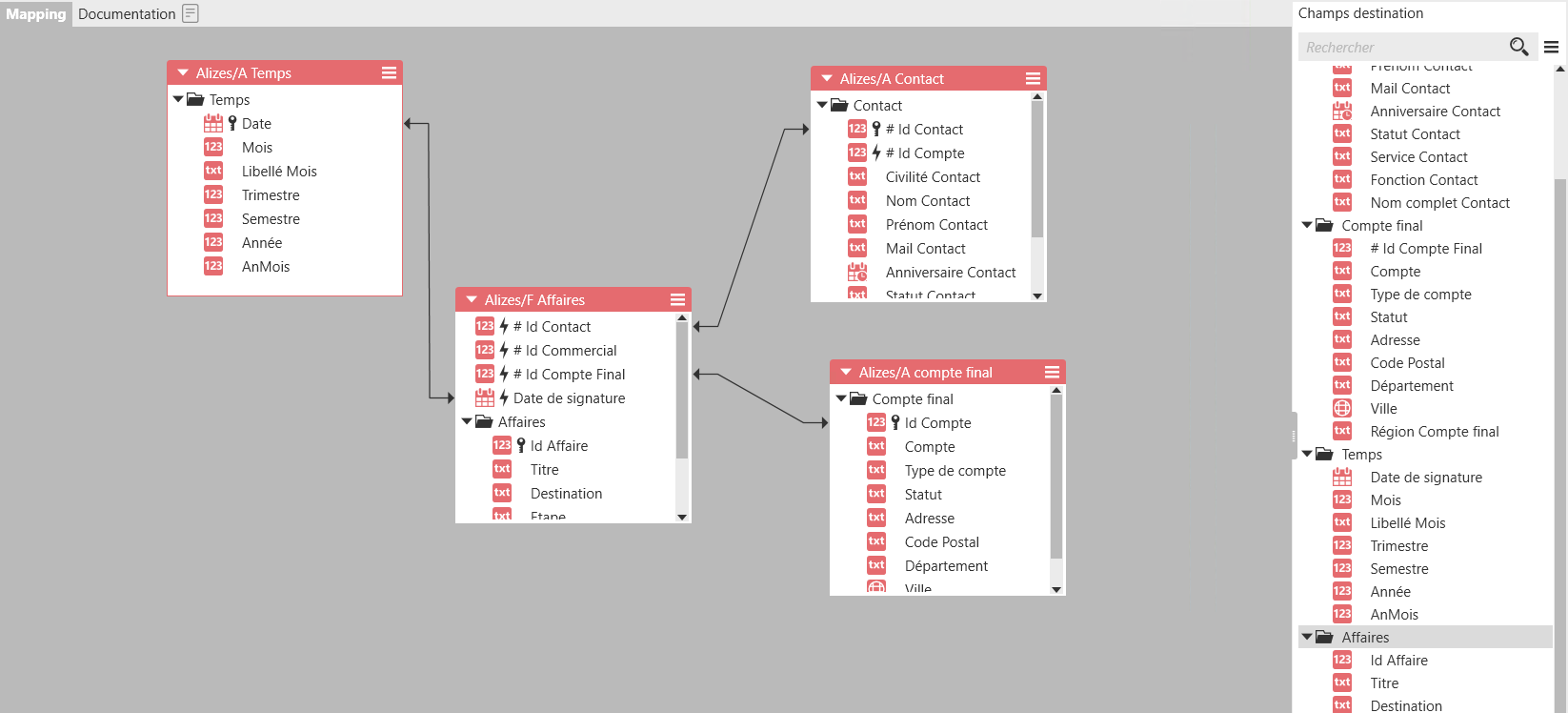
Note
Récapitulatif : Lors de la création d’un modèle en étoile, mettez la table de fait au milieu de l’espace de mapping, puis les axes d’analyse autour. Créez les jointures à partir de la table de fait.
Les champs se trouvant dans la table de fait et dans les axes d’analyse doivent de préférence être pris dans la table de fait.

